相信有很多人都在使用数码大师,那怎么使用数码大师打造明星MV范唯美视频呢?下面小编就给大家讲解一下使用数码大师打造明星MV范唯美视频的具体方法,希望对你们有所帮助。
一、收集好喜爱的明星图片和视频短片,导入《数码大师》中
为了让大家制作饭制版视频的过程尽可能的简单和快速,我们今天使用的工具是《数码大师》。首先,在《数码大师》主界面顶部切换到“视频相册”功能,鼠标点击该选项卡的相片列表中部,在弹出的文件选择框中一次性选择明星的图片导入。
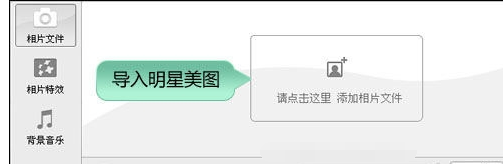
图1、一次性导入喜爱的明星图片
导入喜爱的明星美图后,或许你对图片顺序还有自己的编排想法,比方说将明星的系列图片(譬如同一影视剧的)连贯地排列。这时候,只需通过鼠标左键拖曳,在相片列表中调整相片顺序就行了。
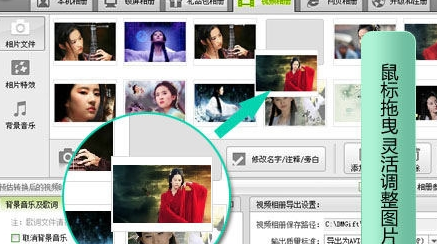
图2、鼠标拖曳灵活调整明星图片顺序,使图片编排具有系列性
将短片插入饭制版视频的方式有几种,一种是将短片插入明星图片之间,和图片巧妙地融合,一种是插入到图片的结尾,待图片特效播放完毕后,通过转场特效过渡到短片剪辑继续播放。短片从哪找?自然是来自你喜欢的明星影视剧或MV啦,数码大师也提供了便捷的剪辑功能!

图3、为饭制版视频插入精彩的明星短片
二、利用动感场景,重现像明星MV一样的唯美炫丽
在明星的MV中,我们常常会看到花瓣飘飞、星光等效果将明星MV点缀得如梦如幻。在我们为喜爱的明星亲手打造的饭制版视频中,其实也可以实现哦!在软件主界面右下角点击“当相片展示时”,在弹出的对话框中选择“双重动态”,软件会自动实现电影中镜头推进和拉远的效果,并为我们的明星图片渲染画心、落樱纷纷、秋叶翩跹、星光闪耀、夏日萤火、五彩缤纷等唯美场景,让我们为喜爱明星制作的作品,也有大制作的风范哦!

图4、启用动感场景,打造明星MV一样的唯美效果
在主界面右下角“相片展示时间”处,我们可以通过此功能控制动感场景和镜头缩放效果的播放速度。笔者建议启用“双重动态”时,将“相片展示时间”设置到6秒以上,这样的展示效果会更加优雅。
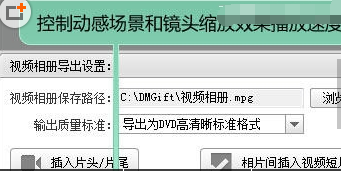
图5、灵活控制动感场景和镜头缩放效果速度
三、转场特效的应用可以使视频的过渡自然且酷炫
转场特效出现在明星图片之间,以及明星图片到插入的短片之间,使图片之间以及图片到视频间的切换自然且富有美感。其实不进行任何设置,软件也会智能地为我们随机应用特效。当然,在“相片特效”选项卡点击“应用特效到指定相片”,我们还可以为相片指定更匹配的转场特效,使图片之间的切换、图片和视频之间的切换更具震撼力!
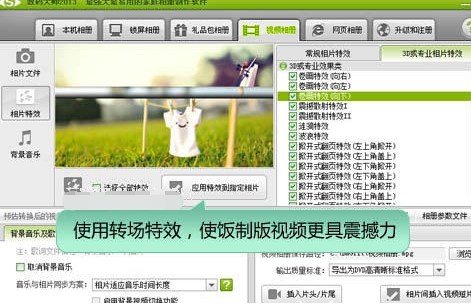
图6、使用转场特效,使饭制版视频更具震撼力
四、使用背景音乐功能使我们制作的饭制版视频也有明星MV范
优美的音乐能为我们制作的饭制版视频增色不少,如果还有MTV字幕,就更加锦上添花了。在主界面左侧点击“背景音乐”选项卡,点击“添加媒体文件”按钮,导入你喜欢的明星音乐,然后点击“插入歌词”按钮,导入与音频匹配的LRC歌词文件,这些都可以直接从网上下载。添加好后,软件会为制作好的视频自动添加十几种优雅的字幕特效动态展示。
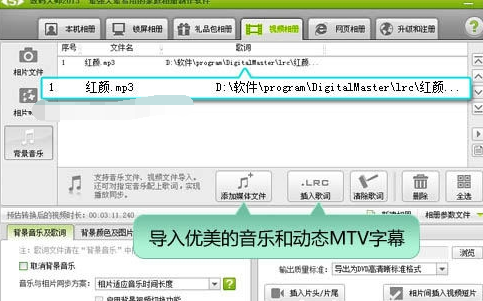
图7、导入优美的音乐和激活动态MTV字幕
到这一步,我们就可以将亲手制作好的饭制版视频导出了。数码大师支持导出的视频规格很多,最高支持到现在流行的1080P全高清AVI的导出,我们可以方便地导出各种高画质的饭制版视频,这种高画质规格的视频,上传到视频网站还能获得“超清”标识哦!
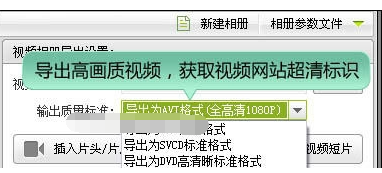
图8、导出高画质视频,获取视频网站“超清”标识
以上就是怎么使用数码大师打造明星MV范唯美视频的全部内容了,希望可以帮助到大家!
 天极下载
天极下载





























































